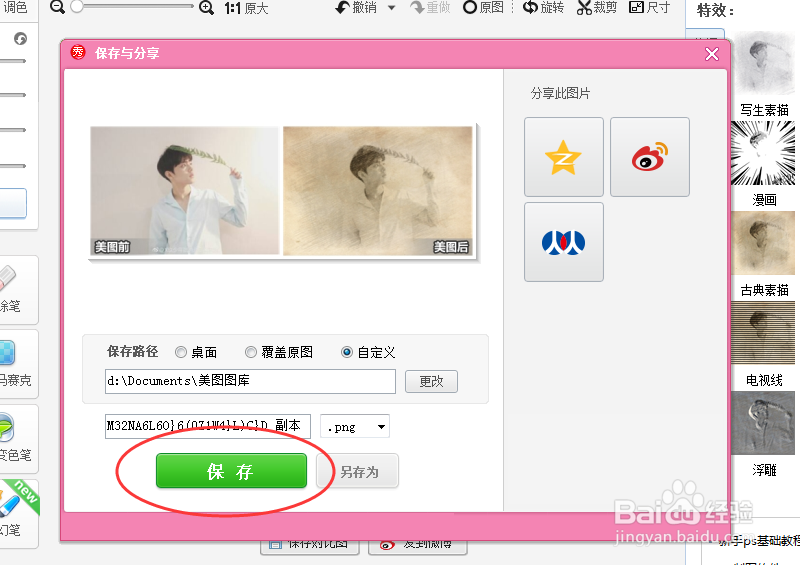1、导入图片打开美图秀秀软件,然后再导入图片,如下图所示。

2、消除笔然后使用消除笔把该图片的水印去掉,如下图所示。

3、显示结果涂抹图片的水印即可去掉,如下图所示。
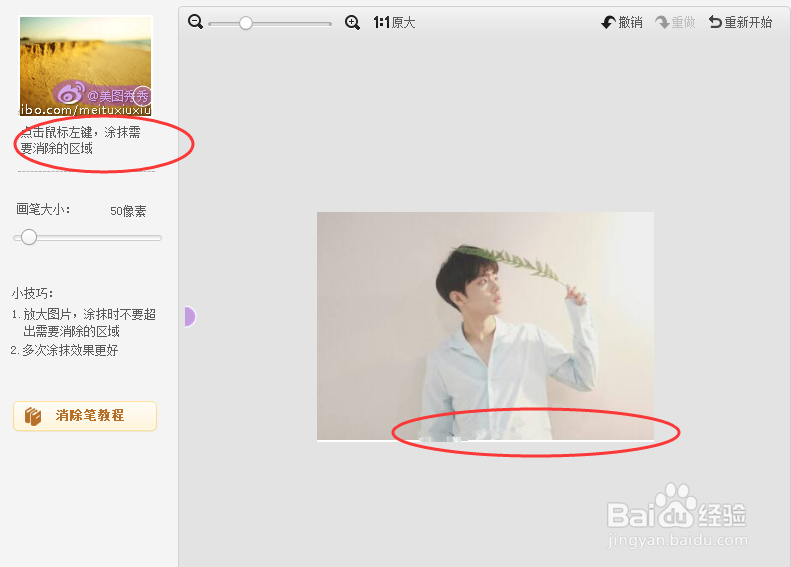
4、艺术然后点击右侧的【特效】,选择艺术特效,如下图所示。

5、古典素描比如选择古典素描,把图片转变成古典素描的样式,如下图所示。

6、对比然后再对比图片,如下图所示。
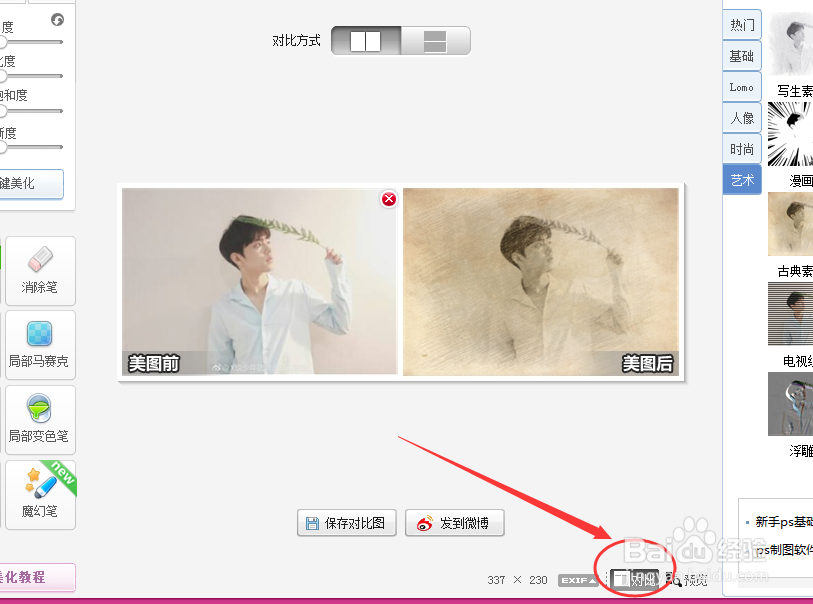
7、保存最后点击保存按钮,把图片保存下来,如下图所示。
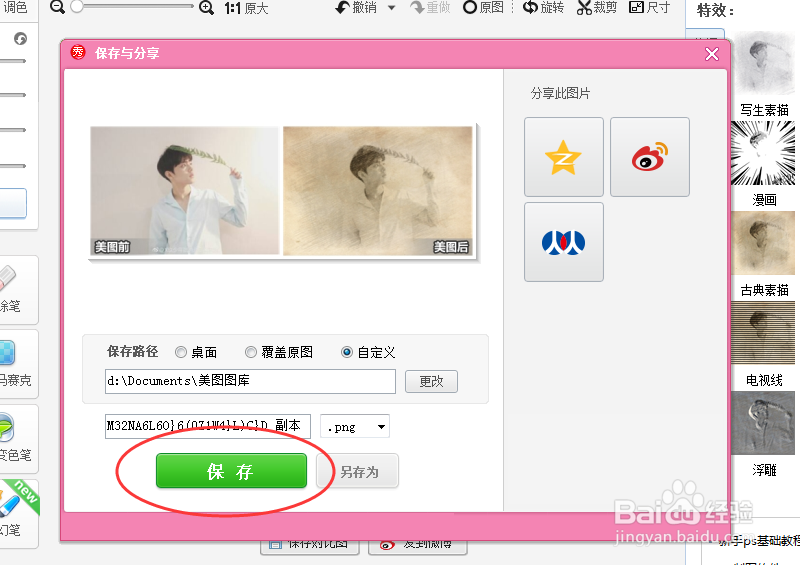
时间:2024-10-21 20:40:58
1、导入图片打开美图秀秀软件,然后再导入图片,如下图所示。

2、消除笔然后使用消除笔把该图片的水印去掉,如下图所示。

3、显示结果涂抹图片的水印即可去掉,如下图所示。
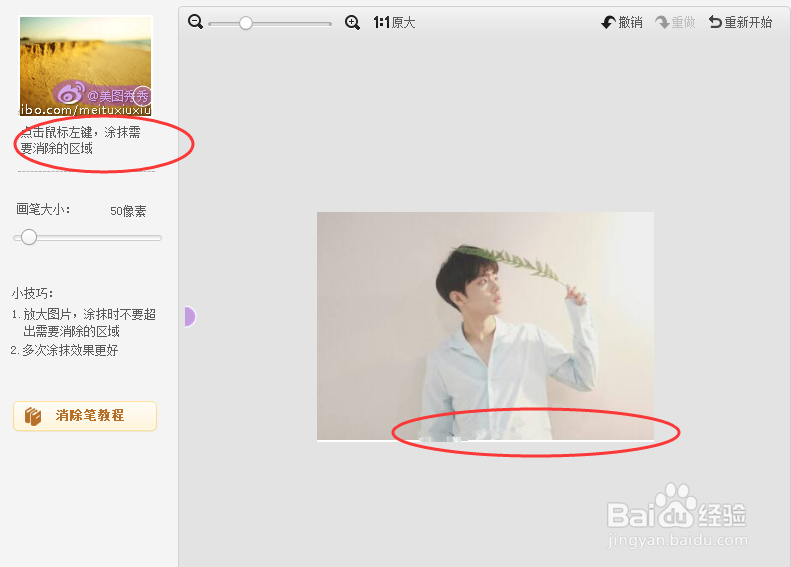
4、艺术然后点击右侧的【特效】,选择艺术特效,如下图所示。

5、古典素描比如选择古典素描,把图片转变成古典素描的样式,如下图所示。

6、对比然后再对比图片,如下图所示。
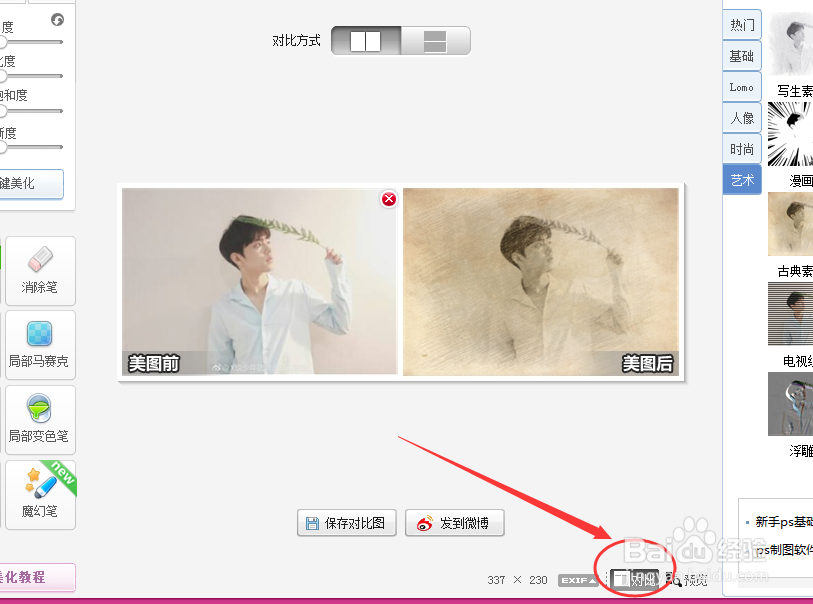
7、保存最后点击保存按钮,把图片保存下来,如下图所示。